修图匠“photoshop人物暗调广告色教程(图)”Photoshop图文教程内容:
效果:
原片:
教程如下:
1 .首先ctrl+J复制背景图层, 得到图层1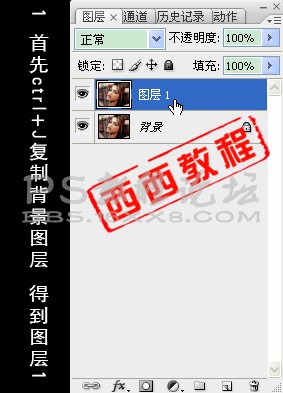
2.创建通道混合器调整层:单色打勾.调整灰色(-4 / 68 / 10 /0)
3.新建空白图层,填充颜色:#575046.图层混合模式设为:颜色
4.创建曲线调整图层,加强一点明暗对比
5.新建空白图层,填充颜色:#443b25.图层混合模式设为:颜色.按住ALT键添加黑色图层蒙版.用不透明度20%的白色柔角画笔,在蒙版上画出人物的高光部分,使高光呈略微的暗黄色~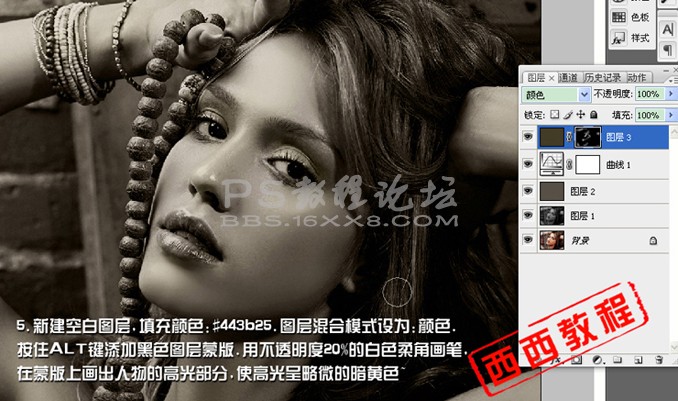
6. 新建空白图层,用前景色:#645438, 不透明度100%柔角的画笔工具在嘴唇上涂抹, 图层混合模式设为:颜色.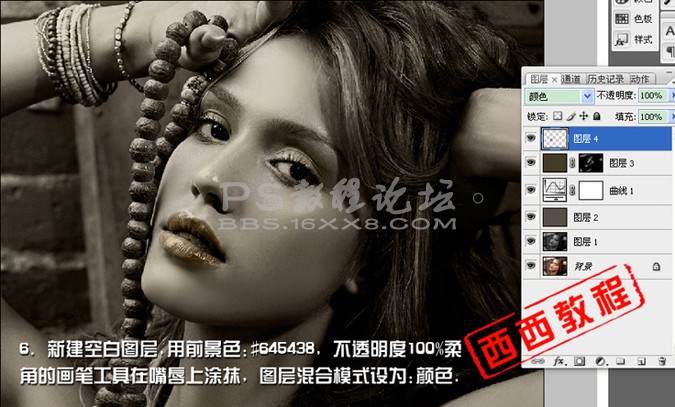
7.用不透明度100%的黑色柔角的画笔工具在嘴唇和眼皮上涂抹,执行滤镜----添加---杂色(数量:65/平均分布/单色打钩). 图层混合模式设为:颜色减淡 , 不透明度60%
8.最后,用减淡工具,高光部加强,添加文字,ctrl+shift+e合并所有图层.收工!~
完成!~~ 希望西西能给您带来一点点的帮助!~
效果:
原片:
教程如下:
1 .首先ctrl+J复制背景图层, 得到图层1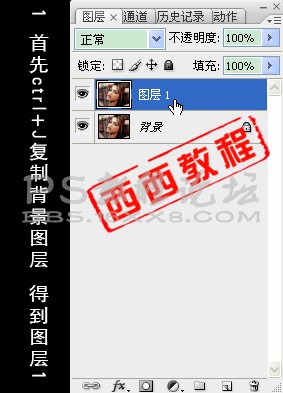
2.创建通道混合器调整层:单色打勾.调整灰色(-4 / 68 / 10 /0)
3.新建空白图层,填充颜色:#575046.图层混合模式设为:颜色
4.创建曲线调整图层,加强一点明暗对比
5.新建空白图层,填充颜色:#443b25.图层混合模式设为:颜色.按住ALT键添加黑色图层蒙版.用不透明度20%的白色柔角画笔,在蒙版上画出人物的高光部分,使高光呈略微的暗黄色~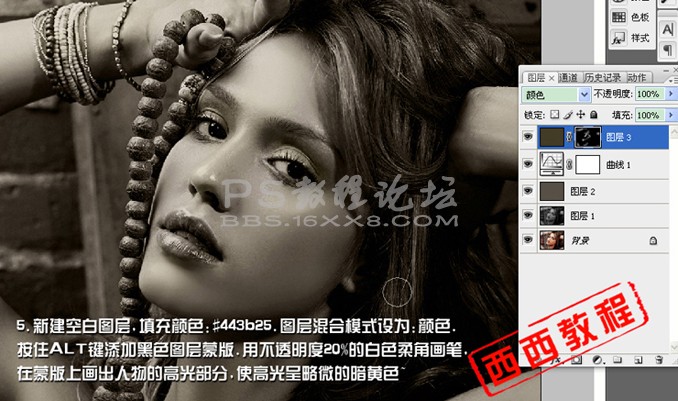
6. 新建空白图层,用前景色:#645438, 不透明度100%柔角的画笔工具在嘴唇上涂抹, 图层混合模式设为:颜色.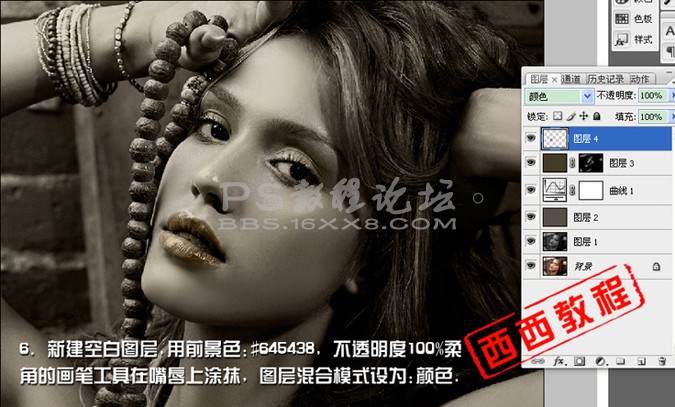
7.用不透明度100%的黑色柔角的画笔工具在嘴唇和眼皮上涂抹,执行滤镜----添加---杂色(数量:65/平均分布/单色打钩). 图层混合模式设为:颜色减淡 , 不透明度60%
8.最后,用减淡工具,高光部加强,添加文字,ctrl+shift+e合并所有图层.收工!~
完成!~~ 希望西西能给您带来一点点的帮助!~
